Opomba: Najnovejšo vsebino pomoči v vašem jeziku vam želimo zagotoviti v najkrajšem možnem času. Ta stran je bila prevedena z avtomatizacijo in lahko vsebuje slovnične napake ali nepravilnosti. Naš namen je, da bi bila vsebina za vas uporabna. Ali nam lahko na dnu te strani sporočite, ali so bile informacije za vas uporabne? Tukaj je angleški članek za preprosto referenco.
Ko ustvarite novo mesto s predlogo mesta, spletni gradniki so samodejno dodane na domačo stran mesta. Primer spletnega mesta skupine vključuje objave, koledar in povezave spletnih gradnikov. Ti spletni gradniki so primerki spletnega gradnika za seznam, s predlogo seznama vnaprej Prikažite podatke seznama.
Podobno, ko ustvarite seznam ali knjižnico na spletnem mestu spletnega gradnika z istim imenom kot seznam ali knjižnico, samodejno ustvarjen. Na primer, če ustvarite seznam, imenovano naročila, spletni gradnik, imenovano naročila so na voljo v razdelku vsebina mesta. Spletni gradnik samodejno prikaže podatke v seznamu ali v knjižnici, ki ste jo ustvarili.
Ko dodate na seznam ali v knjižnici spletnega gradnika na strani s spletnimi gradniki, lahko prilagodite pogled, če želite prikazati le podatke, ki jih želite prikazati na strani. Uredite trenutni pogled na strani spletnega gradnika.
Ustvarite lahko tudi poglede po meri seznama ali knjižnice, ki jih lahko uporabite za prikaz različnih nizov informacij v različnih primerkih spletnega gradnika za ta seznam ali knjižnico. Poglede po meri seznama ali knjižnice ustvarite v meniju »Pogled« na seznamu ali v knjižnici, ki ju želite prilagoditi.
-
V vrstico za hitri zagon ali na strani, kliknite Listtitle, ki jo želite prilagoditi, in nato kliknite zavihek »seznam« na traku.
-
Če je prikazan v pogledu, ki jo želite prilagoditi, kliknite Spremeni pogled na traku. Če to ni prikazano izberite pogled vam v razdelku trenutni pogled in nato kliknite Spremeni pogled.
-
V razdelku Stolpci prikažete ali skrijete stolpce tako, da potrdite ustrezna potrditvena polja. Ob imenu stolpca vnesite število za vrstni red stolpcev v pogledu.
-
V razdelku Razvrsti izberite, ali želite razvrstiti informacije in kako jih želite razvrstiti. Uporabite lahko dva stolpca za razvrščanje, prvega na primer po avtorju, drugega pa po imenu datoteke za vsakega avtorja.
-
V razdelku Filter izberite, ali želite filtrirati informacije in kako jih želite filtrirati. Filtrirani pogled prikaže manjši izbor, na primer elemente, ustvarjene v določenem oddelku, ali elemente s statusom »Odobreno«.
-
Tabelarni pogledizberite, ali naj polje v vsaki vrstici ali ne, tako da lahko naredite več izborov na seznamu.
-
V razdelku Združi po združujete elemente z enakimi vrednostmi v njihovih razdelkih, kot je razširljiv razdelek za dokumente določenega avtorja.
-
V razdelku Skupaj prikažete število elementov v stolpcu, kot je skupno število zadev. V nekaterih primerih lahko delate povzetke ali izpeljete dodatne informacije, kot je na primer povprečje.
-
V razdelku Slog izberete slog, ki ga želite uporabiti pri pogledu, kot je osenčen seznam, v katerem je vsaka vrstica osenčena.
-
V razdelku mapelahko izberete prikaz elementov v mape za podporo v mape na seznam ali knjižnico, ali Prikaži vse elemente brez map Pokaži vse, kar je na isti ravni.
-
OdsekuOmejitev elementov lahko omejite števila datotek, ki so si ogledali na stran, in ali ste so prikazani v naslednjih paketih ali le število elementov.
-
Če si nameravate ogledati seznam ali knjižnico na prenosni napravi, izberite želene možnosti v odseku Mobilno.
-
Kliknite V redu.
Knjižnica ali spletni gradnik seznama povežete z drugim spletnim gradnikom, vnesite podatke in spremenite tako, kot so podatki prikazani v drugem spletnem gradniku, vključno s spletnim gradnikom seznama.
-
V meniju Nastavitve

-
Če je potrebno, strani, s katero se želite povezati, dodajte druge spletne gradnike.
-
Na strani poiščite spletni gradnik seznama ali dodati spletni gradnik seznama na stran.
-
Kliknite meni Spletni gradnik

-
Pokažite na enega od naslednjih ukazov in nato kliknite ime spletnega gradnika, do katerega želite, da kaže povezava:
|
Ukaz |
Opis |
|
Posreduj vrstico |
En spletni gradnik lahko povežete z drugim spletnim gradnikom po prehodu izbrane vrstice podatkov drugemu spletnemu gradniku. Odvisno od tega, kako drugemu spletnemu gradniku je bilo ustvarjeno in dobi podatke, lahko drugemu spletnemu gradniku prikazati vrstice s podatki ali pa uporabite podatkovne vrstice kot vrednost filtra ali parameter. V standardnem pogledu Element, izberite stolpec, ki vsebuje izbirni gumbi samodejno dodana ko vzpostavite povezavo spletnega gradnika, tako da lahko določite, katere vrstice prenesti drugemu spletnemu gradniku. Izberete lahko le eno vrstico hkrati v standardnem pogledu. Nekateri stolpci, kot je Urejanje stolpca, niso na voljo v spletni gradnik povezave. V pogledu podatkovnega lista lahko izberete več vrstic, vendar je le ena posredovana drugemu spletnemu gradniku. Če je izbranih več vrstic, je drugemu spletnemu gradniku posredovana vrstica z aktivno celico, druge vrstice pa so prezrte. Podatkov v vrstici Vrstica z rezultati ali Nova vrstica ni mogoče posredovati drugemu spletnemu gradniku. S to vrsto povezave, imate več kot en spletni gradnik povezave v spletni gradnik. |
|
Priskrbi podatke |
Spletni gradnik lahko povežete z drugim spletnim gradnikom, ki deluje s seznama podatkov. V tem primeru prvi spletnega gradnika je vir podatkov za drugega spletnega gradnika. V standardnem pogledu in pogledu podatkovnega lista so drugemu spletnemu gradniku posredovane le informacije v pogledu. S to vrsto povezave, imate več kot en spletni gradnik povezave v spletni gradnik. |
|
Pridobi razvrščanje/filter iz |
V standardni in pogledu podatkovnega lista, lahko povezavo spletnega gradnika z drugim spletnim gradnikom, ki lahko zagotovijo na te informacije:
S to vrsto povezave le en drugemu spletnemu gradniku povezavo na spletni gradnik. |
Vsi spletni gradniki spletnega mesta so po navadi na voljo v razdelku vsebina mesta. Ko prvič dodate na seznam ali v knjižnici spletnega gradnika s strani vsebine mesta na stran, stran spletnega gradnika prikaže privzetega pogleda seznama. Če želite podatke, ki jih želite prikazati v spletnem gradniku seznama kot drugi povezanega spletnega gradnika, morda morali urejanje pogleda seznama. Na primer, morda želite filtriranje, razvrščanje ali združevanje podatkov na drugačen način ali prikazati različne stolpce.
Pogled seznama lahko spremenite iz razdelka lastnosti po meri Upravljanje pogledov v podoknu z orodji v enega od dveh načinov:
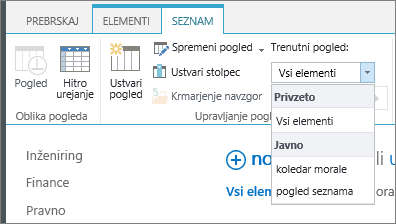
-
Lastnost Trenutni pogled izberite drug pogled.
-
Kliknite Spremeni pogled za urejanje v trenutnem pogledu.
Vsakič, ko izberete ali urejanje pogleda seznama, kopijo seznama načrt iz izvirnega mesta seznam načrt in shranili s spletnim gradnikom. Vendar pa podatke seznama ostane enaka.
Bodite previdni pri preklopu iz trenutnega pogleda v drug pogled. Izbrišete lahko spremembe, ki ste jih naredili v trenutnem pogledu, in onemogočite povezave spletnih gradnikov, ki se nanašajo na stolpcev trenutnem pogledu. Preklop v drug pogled morate zato potrditi.
Čeprav lahko prikažete vse vrste seznamov v spletnem gradniku seznama, vrste seznama so podprte, ko vzpostavite povezavo spletnega gradnika. Na splošno so podprte vrste seznamov, ki prikazujejo podatke v obliki tabele, kot so stiki. Seznami, ki prikazujejo podatke v drugačni obliki zapisa, na primer pogled mape, niso podprti. Spodaj so navedene seznam podprtih in nepodprtih vrstah.
|
Podprte vrste seznamov |
Nepodprte vrste seznamov |
|
|
Čeprav lahko prikažete vse vrste stolpcev seznama v spletnem gradniku seznama, le določene vrste stolpcev seznama so podprte, ko vzpostavite povezavo spletnega gradnika. Spodaj so navedene vrste stolpcev seznama podprtih in nepodprtih.
|
Podprte vrste stolpcev seznama |
Nepodprte vrste stolpcev seznama |
|
|
Vsem spletnim gradnikom je skupen določen nabor lastnosti, ki nadzorujejo njihov videz, postavitev, dodatne možnosti, možnosti Ajax in razne značilnosti.
Opomba: Splošne lastnosti spletnega gradnika, ki so prikazane v podoknu z orodji, se lahko razlikujejo od lastnosti, navedenih v tem razdelku, iz več razlogov:
-
Če si želite ogledati razdelek Dodano v podoknu z orodji, morate imeti ustrezno dovoljenje.
-
Za določen spletni gradnik se je razvijalec spletnega gradnika morda odločil, da nekaterih od teh splošnih lastnosti ne bo prikazal, ali pa se je odločil ustvariti in prikazati dodatne lastnosti, ki niso navedene v nadaljevanju v razdelkih Videz, Postavitev in Dodatno podokna z orodji
Urejanje lastnosti spletnega gradnika
-
Kliknite Nastavitve in nato kliknite Uredi stran.
-
V spletnem gradniku želite urediti, kliknite spletni gradnik urejanje meni

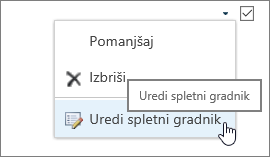
|
Lastnost |
Opis |
|
Naslov |
Določa naziv spletnega gradnika, ki se pojavi v naslovni vrstici spletnega gradnika. |
|
Višina |
Določa višino spletnega gradnika. |
|
Širina |
Določa širino spletnega gradnika. |
|
Stanje kroma |
Določa, ali naj bo celoten spletni gradnik prikazan na strani, ko bo uporabnik odprl stran s spletnim gradnikom. Privzeto je stanje kroma nastavljeno na Normalno in prikazan je celoten spletni gradnik. Če je stanje nastavljeno na Minimizirano, je prikazana le naslovna vrstica. |
|
Vrsta kroma |
Določa, ali sta naslovna vrstica in obroba okoli okvira spletnega gradnika prikazana. |
|
Naziv |
Določa naziv spletnega gradnika, ki se pojavi v naslovni vrstici spletnega gradnika. |
|
Višina |
Določa višino spletnega gradnika. |
|
Širina |
Določa širino spletnega gradnika. |
|
Lastnost |
Opis |
|
Skrito |
Določa, ali naj bo spletni gradnik viden, ko bo uporabnik odprl stran s spletnim gradnikom. Če je potrditveno polje potrjeno, je spletni gradnik viden le, ko oblikujete stran in ima pripono (skrito), ki je pripeta nazivu. Spletni gradnik lahko skrijete, če ga želite uporabiti za posredovanje podatkov drugemu spletnemu gradniku prek povezave s spletnim gradnikom, vendar spletnega gradnika ne želite prikazati. |
|
Smer |
Določa smer besedila v vsebini spletnega gradnika. Arabščina se na primer zapisuje z desne proti levi, angleščina in večina drugih evropskih jezikov pa z leve proti desni. Ta nastavitev morda ni na voljo za vse vrste spletnih gradnikov. |
|
Območje |
Določa območje na strani s spletnim gradnikom, kjer je spletni gradnik nameščen. Opomba: Območja na strani s spletnim gradnikom niso navedena v polju s seznamom, če nimate dovoljenja za spreminjanje območja. |
|
Indeks območja |
Določa položaj spletnega gradnika v območju, če območje vsebuje več spletnih gradnikov. Če želite določiti vrstni red, vnesite celo število v polje z besedilom. Če so spletni gradniki v območju razvrščeni od zgoraj navzdol, vrednost 1 pomeni, da se bo spletni gradnik pojavil na vrhu območja. Če so spletni gradniki v območju razvrščeni od leve proti desni, vrednost 1 pomeni, da se bo spletni gradnik pojavil na levi strani območja. Ko na primer dodate spletni gradnik v prazno območje, ki je urejeno od zgoraj navzdol, je indeks območja 0. Ko dodate drugi spletni gradnik na dno območja, je indeks območja 1. Če želite premakniti drugi spletni gradnik na vrh območja, vnesite 0, nato pa še 1 za prvi spletni gradnik. Opomba: Vsak spletni gradnik v območju mora imeti enolično vrednost indeksa območja. Zato s spreminjanjem vrednosti indeksa območja za trenutnega spletnega gradnika spremenite tudi vrednost indeksa območja drugega spletnega gradnika v območju. |
|
Lastnost |
Opis |
|
Dovoli minimiziranje |
Določa, ali je spletnega gradnika mogoče minimizirati. |
|
Dovoli zapiranje |
Določa, ali je spletnega gradnika mogoče odstraniti s strani s spletnim gradnikom. |
|
Omogoči skrivanje |
Določa, ali je mogoče spletnega gradnika skriti. |
|
Dovoli spreminjanje območja |
Določa, ali je mogoče spletnega gradnika premakniti v drugo območje. |
|
Dovoli povezovanja |
Določa, ali lahko spletni gradnik sodeluje pri povezovanju z drugimi spletnimi gradniki. |
|
Dovoli urejanje v osebnem pogledu |
Določa, ali je mogoče lastnosti spletnega gradnika spreminjati v osebnem pogledu. |
|
Način izvoza |
Določa raven podatkov, ki jih je mogoče izvoziti za ta spletni gradnik. Odvisno od konfiguracije ta nastavitev morda ni na voljo. |
|
URL naslova |
Vsebuje naslov URL datoteke z dodatnimi informacijami o spletnem gradniku. Ko kliknete naziv spletnega gradnika, je datoteka prikazana v ločenem oknu brskalnika. |
|
Opis |
Določa zaslonski namig, ki se pojavi, ko se s kazalcem pomaknete na naziv spletnega gradnika ali ikono spletnega gradnika. Vrednost te lastnosti se uporabi, ko iščete spletne gradnike z ukazom Išči v meniju Iskanje spletnih gradnikov v podoknu z orodji v teh galerijah spletnega gradnika: »Mesto«, »Navidezni strežnik« in »Stran s spletnim gradnikom«. |
|
URL pomoči |
Določa mesto datoteke, ki vsebuje informacije za pomoč o spletnem gradniku. Ko kliknete ukaz Pomoč v meniju spletnega gradnika so informacije pomoči prikazane v ločenem oknu brskalnika. |
|
Način pomoči |
Določa, kako bo brskalnik prikazal vsebino pomoči za spletni gradnik. Izberite nekaj od tega:
Opomba: Čeprav spletni gradniki tehnologije Microsoft ASP.NET po meri podpirajo to lastnost, so privzete teme pomoči odprte le v ločenem oknu brskalnika. |
|
URL slike ikone kataloga |
Določa mesto datoteke s sliko, ki jo želite uporabiti kot ikono spletnega gradnika na seznamu spletnih gradnikov. Velikost slike more biti 16 x 16 slikovnih pik. |
|
URL slike ikone naslova |
Določa mesto datoteke s sliko, ki jo želite uporabiti v naslovni vrstici spletnega gradnika. Velikost slike mora biti 16 x 16 slikovnih pik. |
|
Sporočilo o napaki pri uvozu |
Določa sporočilo, ki se prikaže, če se je med uvozom spletnega gradnika pojavila napaka. |
|
Lastnost |
Opis |
|
Omogoči asinhrono obremenitev |
Potrdite oz. počistite to potrditveno polje, če želite podatke prenesti asinhrono (z delom lahko nadaljujete še preden se vsi podatki prenesejo) ali sinhrono (pogled seznama prikazuje sliko »prenosa«, dokler niso vsi podatki vrnjeni s strežnika. |
|
Omogoči asinhrono posodabljanje |
Potrdite oz. počistite to potrditveno polje, če želite omogočiti oz. onemogočiti asinhrono ali sinhrono vedenje za naslednje postopke: razvrščanje, urejanje po straneh, filtriranje in osveževanje. |
|
Pokaži gumb za ročno osvežitev |
Potrdite ali počistite to potrditveno polje, če želite prikazati ali skriti gumb za ročno osveževanje pogleda seznama. |
|
Omogoči asinhrono samodejno osveževanje |
Potrdite ali počistite to potrditveno polje, če želite omogočiti ali onemogočiti samodejno osveževanje pogleda seznama. |
|
Intervali samodejnega osveževanja (v sekundah) |
Določite časovni interval med posameznimi postopki samodejnega osveževanja. Privzeta vrednost je 60 sekund. |
|
Lastnost |
Opis |
|
Vzorčni podatki |
Vnesite vzročne podatke kot veljavno datoteko XML in z enako strukturo, ki jo imajo podatki, ko jih vrne vir podatkov. S SharePointom združljiv urejevalnik, na primer Microsoft SharePoint Designer 2013, lahko uporabi vzorčne podatke XML, ki jih določa ta lastnost, za upodobitev pogleda podatkov ob času oblikovanja. |
|
Povezava XSL |
Uporabite za vnos izvorne kode XSLT v urejevalnik navadnega besedila. Če želite uporabiti ta urejevalnik, morate poznati sintakso XSLT. |
|
Omogoči predpomnjenje pogleda na podatke |
Potrdite to potrditveno polje, če želite omogočiti predpomnjenje pretvorbe XSL in primerek kontrolnika vira podatkov, sicer pa ga počistite. |
|
Časovna omejitev predpomnjenja podatkovnega pogleda (sekunde) |
Določa trajanje (v sekundah) za brisanje predpomnilnika. Če izberete vrednost 0, boste to lastnost nastavili na privzeto vrednost 86.400 sekund (en dan). |
|
Pošlji prvo vrstico v spletni gradnik z vzpostavljeno povezavo med prenosom strani |
Potrdite to potrditveno polje, če želite poslati prvo vrstico podatkov v enega ali več spletnih gradnikov z vzpostavljeno povezavo, ko se stran prenaša. Če tega ne želite, počistite to potrditveno polje. |
|
Upodabljanje strežnika |
Izberite, če želite onemogočiti upodabljanje spletnega gradnika pogleda podatkov na strani odjemalca. To tudi skrije lastnosti Onemogoči meni izbirnika pogleda, Onemogoči gumb »Shrani ta pogled« in Prikaži polje za iskanje. |
|
Onemogoči meni izbirnika pogleda |
Prikaži ali skrij meni Izbirnik pogledov… nad stolpci z glavo seznama. |
|
Onemogoči gumb »Shrani ta pogled« |
Prikaži ali skrij gumb Shrani ta pogled nad stolpci z glavo seznama. Privzeto je ta gumb prikazan, ko s filtriranjem ali razvrščanjem spremenite trenutni pogled. |
|
Prikaži iskalno polje |
Prikaži ali skrij polje Iskanje seznama ali knjižnice nad stolpci z glavo seznama. |
|
Povezava JS |
Vnesite URL datoteke JavaScript, ki upodablja spletni gradnik pogleda podatkov. Če želite uporabljati to lastnost, morate poznati JavaScript. |










